Alphakanal – Grass Valley EDIUS Pro v.7.4 Benutzerhandbuch
Seite 347
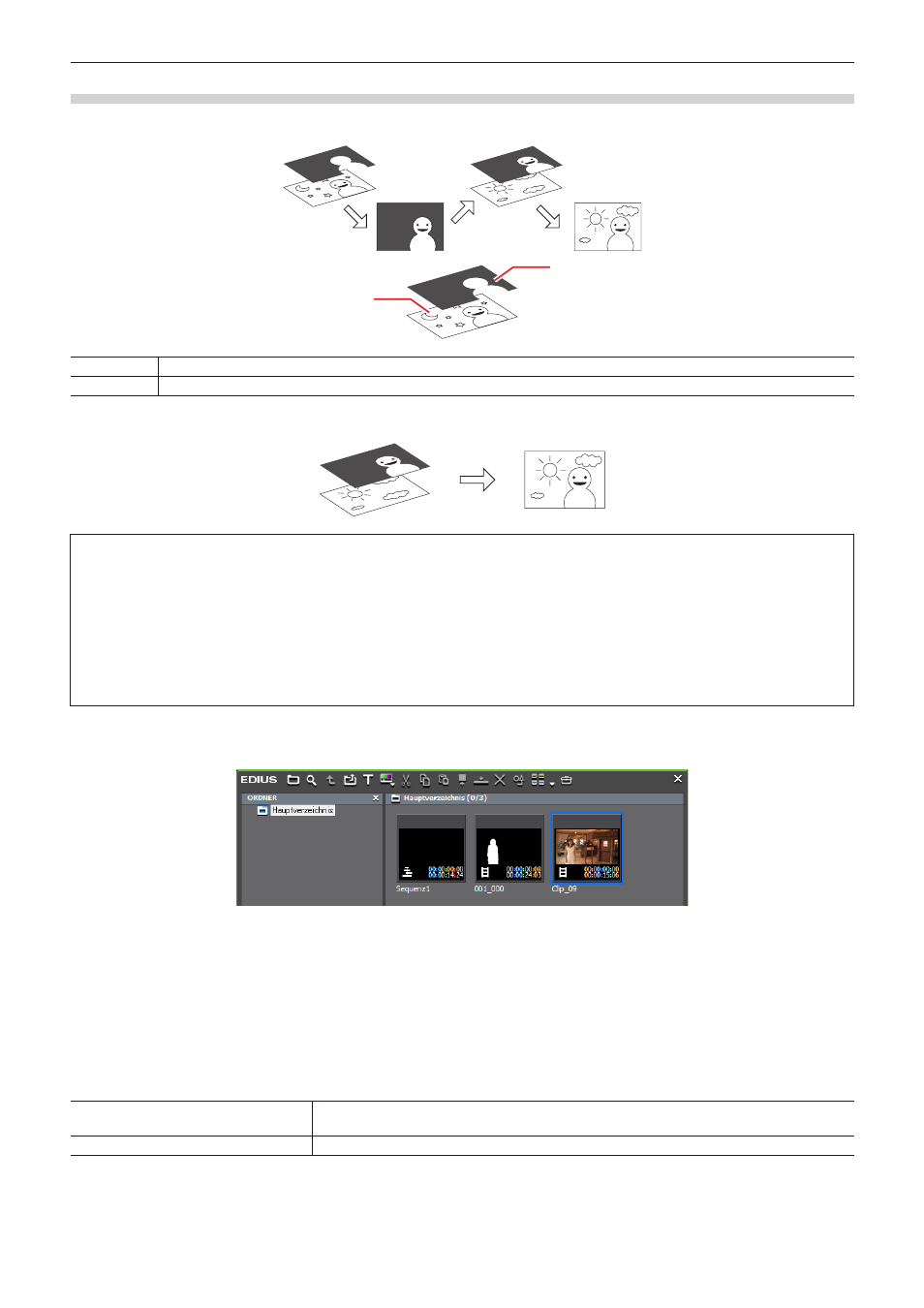
Kapitel 7 Anwenden von Effekten — Effekte einstellen
347
Alphakanal
Sie können einen Clip mit Transparenzinformationen als Alphakanal (Datenbereich mit Transparenzinformationen) eines anderen Clips
hinzufügen. Durch diesen Effekt sieht das Bild wie maskiert aus, und Sie können das Bild über das Bild legen, das der Hintergrund sein soll.
(1)
(2)
(1)
Dies ist das Bild, das zusammen mit dem Alphakanal hinzugefügt wird. Es wird als „Fill“ bezeichnet.
(2)
Dies ist das Bild, das der „Fill“ als Alphakanal hinzugefügt wird. Es wird als „Key“ bezeichnet.
Sie können den Clip so anwenden, dass er als „Key“ wie eine Maske für den Alphakanal von „Fill“ dient. Überlagern Sie den erstellten Clip
über ein Bild, das den Hintergrund darstellen soll, um den Clip zusammenzusetzen.
3
Hinweis
f
Diese Funktion wird nicht unterstützt, wenn „Fill“ und „Key“ in folgenden Punkten Unterschiede aufweisen. (Das Seitenverhältnis und
die Halbbildreihenfolge können über die [Informationen]-Palette überprüft werden.)
g
Bildgröße
g
Bildrate
g
Seitenverhältnis
g
Halbbildreihenfolge (Außer für die Kombinationen von „oberes Halbbild zuerst/Progressiv“ und „unteres Halbbild zuerst/Progressiv“.
Die Kombination aus oberes Halbbild zuerst/unteres Halbbild zuerst wird nicht unterstützt.)
g
Clip ohne definierte Dauer
1)
Registrieren Sie die Clips zum Bin, die „Fill“ oder „Key“ sein sollen.
2)
Wählen Sie 2 Clips im Bin.
3)
Klicken Sie mit der rechten Maustaste auf die 2 Clips und klicken Sie auf [Umwandeln] →
[Alphamatte].
f
Das [Speichern unter]-Dialogfeld wird angezeigt.
4)
Legen Sie den Dateityp, das Umwandlungsformat oder die „Fill“- und „Key“-Zuweisung fest.
[Dateityp]
Geben Sie einen Codec an. Das verfügbare Dateiformat unterscheidet sich je nach der
Spezifikation (HD/SD) und sonstigen Faktoren.
[Fill/Key]
Geben Sie an, welches der 2 Bilder „Fill“ (oder „Key“) sein soll.